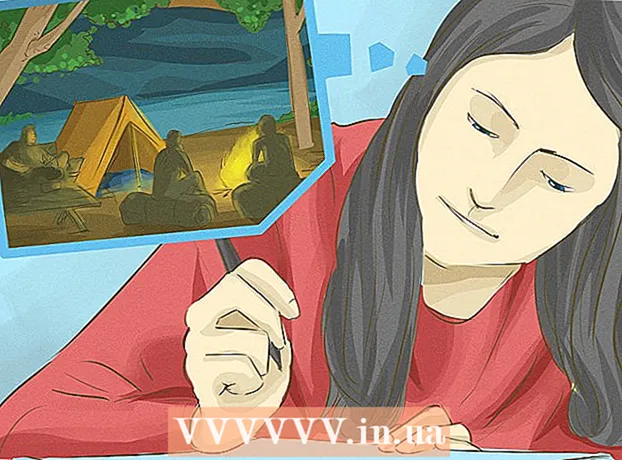Avtor:
Morris Wright
Datum Ustvarjanja:
25 April 2021
Datum Posodobitve:
1 Julij. 2024

Vsebina
Ta wikiHow vas uči, kako odpreti ukazno okno v sistemu Windows. Ukazno okno (ukazni poziv) lahko odprete v meniju Start ali v kateri koli mapi v Raziskovalcu datotek. Uporabite lahko tudi funkcijo Windows "Run".
Stopati
Metoda 1 od 3: Uporaba menija Start
 Odprite meni Start v računalniku. Kliknite ikono sistema Windows
Odprite meni Start v računalniku. Kliknite ikono sistema Windows  Tip cmd ali ukazni poziv. Ko odprete meni Start, to vnesite za iskanje elementov v meniju. "Ukazni poziv" bo prikazan kot najboljši rezultat iskanja.
Tip cmd ali ukazni poziv. Ko odprete meni Start, to vnesite za iskanje elementov v meniju. "Ukazni poziv" bo prikazan kot najboljši rezultat iskanja. - Ukazni poziv lahko najdete tudi ročno v meniju Start.
- "Ukazni poziv" je v mapi Sistemmapo v sistemih Windows 10 in 8 in v mapi dodatki pod "Vsi programi" v sistemih Windows 7, Vista in XP.
 kliknite na
kliknite na  Z desno miškino tipko kliknite meni Start
Z desno miškino tipko kliknite meni Start  V priročnem meniju poiščite "Ukazni poziv". Običajno se nahaja med "Upravljanje računalnika" in "Upravitelj opravil" v meniju Power User.
V priročnem meniju poiščite "Ukazni poziv". Običajno se nahaja med "Upravljanje računalnika" in "Upravitelj opravil" v meniju Power User. - Če namesto menija Start z desno miškino tipko kliknete mapo, boste videli Tukaj odprite ukazno okno v priročnem meniju.
 kliknite na
kliknite na  Pritisnite ⊞ Zmaga+R. na tipkovnici. Na tipkovnici držite tipko Windows in pritisnite tipko "R". To bo odprlo "Zaženi" v novem pojavnem oknu.
Pritisnite ⊞ Zmaga+R. na tipkovnici. Na tipkovnici držite tipko Windows in pritisnite tipko "R". To bo odprlo "Zaženi" v novem pojavnem oknu. - Lahko tudi Izvesti v meniju Start.
 Tip cmd v oknu "Zaženi". Ta funkcija odpre ukazno okno.
Tip cmd v oknu "Zaženi". Ta funkcija odpre ukazno okno.  kliknite na v redu v oknu "Zaženi". Vneseni ukaz se bo zdaj izvedel in ukazni poziv se bo odprl v novem oknu.
kliknite na v redu v oknu "Zaženi". Vneseni ukaz se bo zdaj izvedel in ukazni poziv se bo odprl v novem oknu.